Một thay đổi đáng tiếc đã xảy ra trong Windows 7 là các điểm Khôi phục Hệ thống được tạo quá ít thường xuyên hơn - 7 ngày một lần. Trong bài viết này, chúng ta sẽ thấy cách tăng tần suất điểm khôi phục hệ thống trong Windows 10, Windows 8.1 và Windows 8 bằng một tinh chỉnh Registry đơn giản.
Quảng cáo
cách xem hồ sơ facebook của bạn với tư cách người khác
 Khôi phục Hệ thống không phải là một tính năng mới của Windows 10. Công nghệ này được giới thiệu vào năm 2000 với Windows Millenium Edition. Nó cho phép bạn khôi phục hệ điều hành đã cài đặt về trạng thái trước đó. System Restore tạo ra các điểm khôi phục giữ trạng thái hoàn chỉnh của cài đặt Registry, trình điều khiển và các tệp hệ thống khác nhau. Người dùng có thể khôi phục hệ điều hành về một trong những điểm khôi phục nếu Windows 10 trở nên không ổn định hoặc không thể khởi động được.
Khôi phục Hệ thống không phải là một tính năng mới của Windows 10. Công nghệ này được giới thiệu vào năm 2000 với Windows Millenium Edition. Nó cho phép bạn khôi phục hệ điều hành đã cài đặt về trạng thái trước đó. System Restore tạo ra các điểm khôi phục giữ trạng thái hoàn chỉnh của cài đặt Registry, trình điều khiển và các tệp hệ thống khác nhau. Người dùng có thể khôi phục hệ điều hành về một trong những điểm khôi phục nếu Windows 10 trở nên không ổn định hoặc không thể khởi động được.Dưới đây là một số bài viết để tham khảo:
- Cách tạo Điểm khôi phục trong Windows 10 .
- Tạo lối tắt bảo vệ hệ thống trong Windows 10 .
Trước khi tiếp tục, hãy đảm bảo rằng tài khoản người dùng của bạn có đặc quyền quản trị . Bây giờ, hãy làm theo hướng dẫn bên dưới.
Để tăng tần suất điểm khôi phục hệ thống trong Windows 10 , hãy làm như sau.
- Mở Ứng dụng Registry Editor .
- Đi tới khóa Đăng ký sau.
HKEY_LOCAL_MACHINE SOFTWARE Microsoft Windows NT CurrentVersion SystemRestore
Xem cách truy cập khóa đăng ký với một cú nhấp chuột .
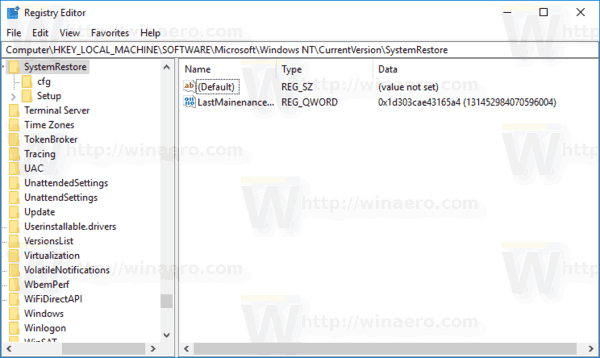
- Ở bên phải, sửa đổi hoặc tạo giá trị DWORD 32-Bit mới 'SystemRestorePointCreationFrequency'. Để dữ liệu giá trị của nó là 0.
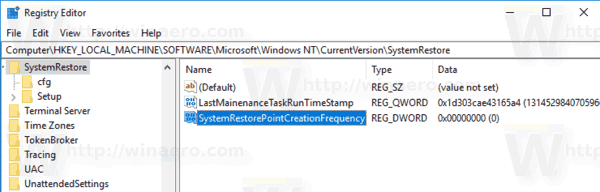 Lưu ý: Ngay cả khi bạn chạy Windows 64 bit bạn vẫn phải tạo giá trị DWORD 32 bit.
Lưu ý: Ngay cả khi bạn chạy Windows 64 bit bạn vẫn phải tạo giá trị DWORD 32 bit. - Khởi động lại Windows 10 .
Mẹo: Bạn có thể chuyển đổi giữa HKCU và HKLM trong Windows 10 Registry Editor một cách nhanh chóng .
Để tiết kiệm thời gian của mình, bạn có thể sử dụng Winaero Tweaker. Tùy chọn thích hợp có thể được tìm thấy trong Hành vi Tần suất điểm khôi phục. Kích hoạt nó và bạn đã hoàn tất.

Bạn có thể tải ứng dụng tại đây: Tải xuống Winaero Tweaker .
Ngoài ra, bạn có thể tải xuống các tệp Đăng ký sẵn sàng sử dụng sau đây.
Tải xuống tệp đăng ký
Đó là nó.

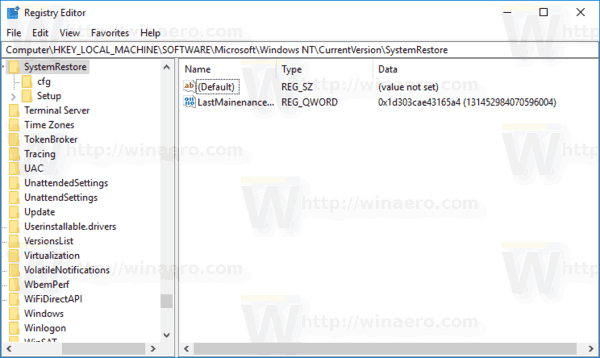
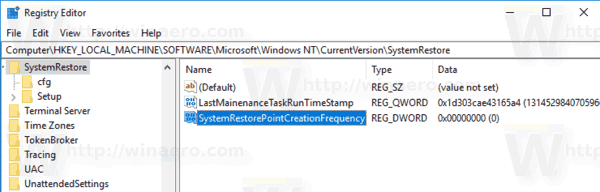 Lưu ý: Ngay cả khi bạn chạy Windows 64 bit bạn vẫn phải tạo giá trị DWORD 32 bit.
Lưu ý: Ngay cả khi bạn chạy Windows 64 bit bạn vẫn phải tạo giá trị DWORD 32 bit.






